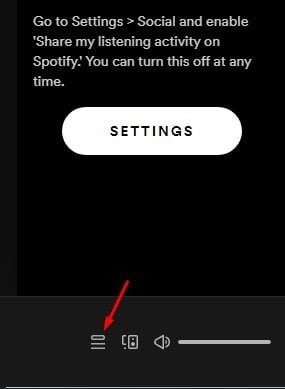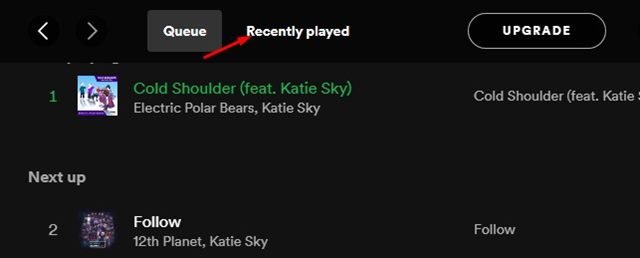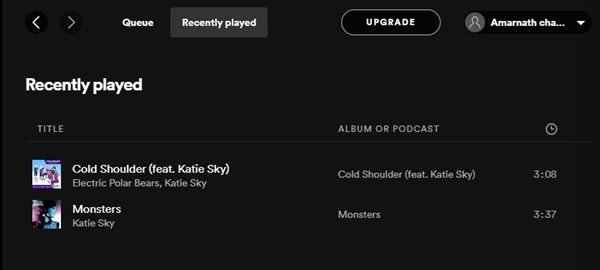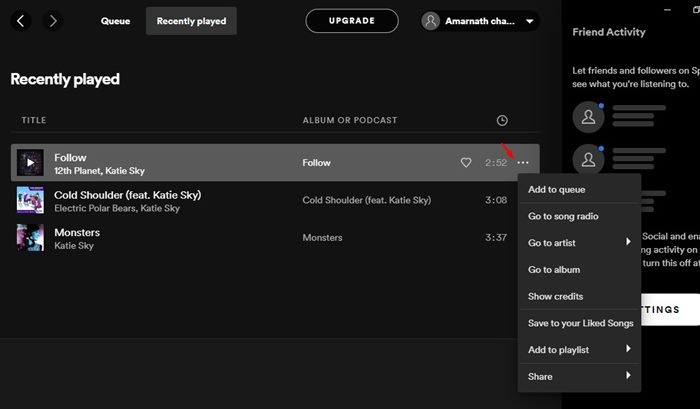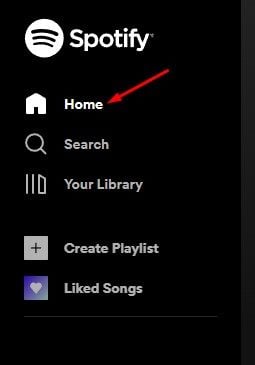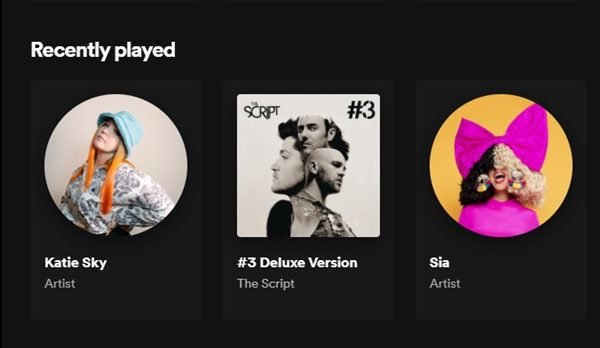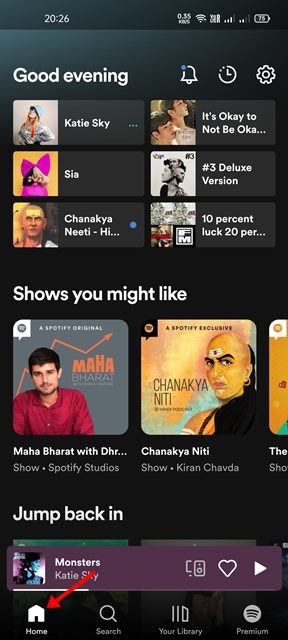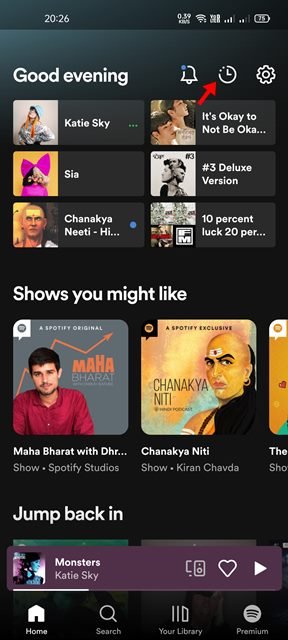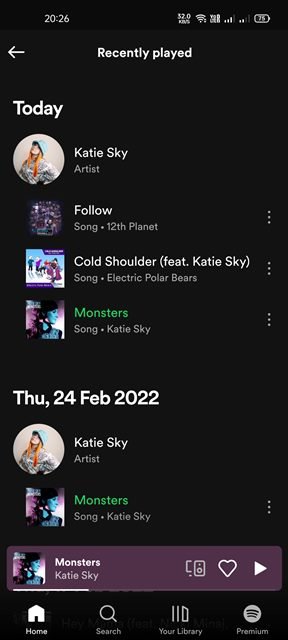Spotify est le meilleur service de streaming musical pour ordinateur, mobile et Web depuis son lancement. Le service offre des fonctionnalités utiles que l’on ne trouve pas sur d’autres services de streaming musical, telles que les listes de lecture, l’enregistrement de musique, l’écoute de podcasts et la création de codes.
Spotify propose des forfaits gratuits et premium. Le plan premium offre une qualité audio supérieure et des fonctionnalités de lecture hors ligne, tandis que la version gratuite vous permet d’écouter les chansons gratuitement, mais elle vous montre des publicités.
Si vous êtes un utilisateur actif de Spotify, vous savez peut-être que l’application vous propose des suggestions en fonction de vos habitudes d’écoute. Il estime vos habitudes d’écoute en analysant votre historique d’écoute, votre emplacement et quelques autres données.
Étapes pour afficher votre historique d’écoute Spotify sur le Web, le bureau et le mobile
De plus, Spotify conserve un enregistrement de votre historique d’écoute musicale afin que vous puissiez accéder rapidement aux pistes que vous avez précédemment écoutées. Par conséquent, dans cet article, nous partagerons un guide étape par étape sur la façon de afficher votre historique d’écoute Spotify sur ordinateur et mobile. Allons vérifier.
1) Vérifiez l’historique d’écoute Spotify sur le bureau
Dans cette méthode, nous saurons comment vérifier l’historique d’écoute de Spotify sur un ordinateur de bureau. Les étapes étaient les mêmes pour le client de bureau et la version Web de Spotify. Voici quelques-unes des étapes simples que vous devez suivre.
1. Tout d’abord, lancez Spotify sur votre bureau.
2. Maintenant, vous devez cliquer sur le File d’attente icône dans le coin inférieur droit, comme illustré ci-dessous.
3. Sur la page File d’attente, passez à la Joué récemment option, comme indiqué ci-dessous.
4. Maintenant, vous verrez un liste des éléments musicaux récemment joués.
5. Pour lire n’importe quelle chanson stockée dans la liste Récemment joué, cliquez simplement sur le nom de la chanson.
6. Vous pouvez également effectuer d’autres actions liées à la chanson. Pour cela, cliquez sur le trois points et sélectionnez l’option appropriée.
C’est ça! Vous avez terminé. C’est ainsi que vous pouvez afficher votre historique d’écoute Spotify sur votre bureau.
2) Comment afficher votre historique d’écoute Spotify sur le Web
Si vous utilisez le navigateur Web de Spotify pour écouter les chansons, vous devez suivre les étapes que nous avons partagées ci-dessous. Voici comment afficher votre historique d’écoute Spotify sur le Web.
1. Tout d’abord, lancez Spotify sur le Web.
2. Dans le volet de gauche, cliquez sur le Maison bouton.
3. Dans le volet de droite, vous verrez un Joué récemment section.
C’est ça! Vous avez terminé. C’est ainsi que vous pouvez trouver votre historique d’écoute Spotify sur le Web.
3) Comment afficher l’historique d’écoute Spotify sur mobile
Dans cette méthode, nous apprendrons à afficher l’historique d’écoute de Spotify sur l’application mobile. Voici comment afficher l’historique d’écoute de Spotify sur le mobile.
1. Tout d’abord, lancez l’application Spotify sur votre smartphone.
2. En bas, appuyez sur le Maison icône comme indiqué ci-dessous.
3. Sur l’écran d’accueil, appuyez sur le Icône Joué récemment situé dans le coin supérieur droit.
4. Vous verrez maintenant le Page lue récemment llister toute la musique que vous avez écoutée auparavant.
C’est ça! Vous avez terminé. C’est ainsi que vous pouvez afficher votre historique d’écoute Spotify sur Android/iOS.
Il est assez facile d’afficher votre historique d’écoute Spotify sur Android, Desktop et le Web. J’espère que cet article vous a aidé! S’il vous plaît partagez-le avec vos amis aussi. Si vous avez des doutes à ce sujet, faites-le nous savoir dans la zone de commentaires ci-dessous.